文件库-承诺书
![]() 系统功能介绍 > 查看与审核 > 文件库 > 承诺书
系统功能介绍 > 查看与审核 > 文件库 > 承诺书
功能简介
查询所收集到的[承诺书],为供应商填写[MCD表格]时引用的声明书、宣告书、材质证明书…等。
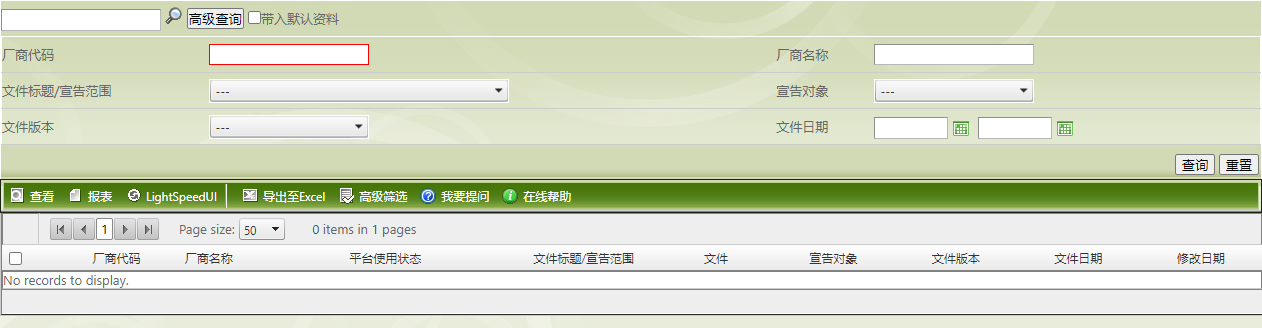
查询页说明
字段(含高级搜索)
| 字段名称 | 字段说明 | 备注 |
|---|---|---|
| 厂商代码 | 供应商代码 | |
| 厂商名称 | 供应商名称 | 在编辑页面是与[厂商名称]为合并字段 |
| 文件标题/宣告范围 | 承诺书的文件标题/承诺书中保证的范围,可分为RoHS、卤素、PFOS…等 | |
| 文件 | 文件附件,用于上传或下载文件 | 点击文件名即可下载文件 |
| 宣告对象 | 承诺书中保证的对象,可分为特定料号、机种、系列、全公司 | |
| 文件版本 | 承诺书来源,可分为原厂、中心厂、供应商 | |
| 文件日期 | 承诺书文件的日期,也作为要求承诺书更新的基准 | 当开启承诺书效期管理功能时才会显示 |
当您点击 ![]() ,将会出现上列各项查询字段,不做特别设定将查询全部资料。设定1个以上的多个条件,系统将找出符合所有条件的特定资料。设定完成后点击
,将会出现上列各项查询字段,不做特别设定将查询全部资料。设定1个以上的多个条件,系统将找出符合所有条件的特定资料。设定完成后点击![]() 键即可查询。如果想要清除所有已设定的查询条件,可以点击
键即可查询。如果想要清除所有已设定的查询条件,可以点击 ![]() 重新设定。
重新设定。
查询结果
承诺书的查询结果将呈现在下方的清单中,您可以根据需求针对个别记录处理,依照下列方式操作:
- 如果您需要查阅承诺书内容,于资料记录左方的多选框
 选择后,点击命令行上的
选择后,点击命令行上的  功能,即可打开该笔承诺书资料内容。
功能,即可打开该笔承诺书资料内容。 - 如果需要依特定字段排序,可以点击字段的标题。
- 或是点击表格上方的
 将查询结果导出成文件。
将查询结果导出成文件。 - 如果希望依特定条件筛选资料,可以点击命令行的
 功能,设定个别条件,为查询结果做进一步筛选。
功能,设定个别条件,为查询结果做进一步筛选。
如果想了解详细的查询功能操作,请参阅 系统操作界面说明。
相关内容
- 系统功能介绍 > 资料导入:在该功能下有导入[厂商资料]的EXCEL文件时,此处的厂商下拉列表才有资料可以选择。
- 系统功能介绍 > MCD组态设定:在该功能下有设定承诺书的[文件标题]、[宣告范围]及[使用此栏位]时,此处才会显示填写栏位。
- 系统功能介绍 > MCD表格:供[MCD表格]填写时引用,若填写[MCD表格]时无法引用到该[承诺书],可在[MCD表格]直接填写,系统会直接跳转到[文件库-承诺书]填写,填写完成后资料会同时存在[MCD表格]和[承诺书]之中。
- 快速入门 > ezGPM Light 系统设置
- 操作指引 > 资料导入
